win10 시스템에서 IIS를 설정하고 php7.2를 설치하는 단계는 무엇입니까?
- 不言원래의
- 2018-07-26 14:06:462408검색
win10 시스템에서 iis를 통해 php7.2를 설치하는 방법은 무엇입니까? 다음 글에서는 win10 시스템에서 iis의 설정과 iis를 통해 php7.2를 설치하는 방법을 소개하겠습니다. 그러면 php7.2의 설치 과정을 자세히 살펴보겠습니다.
IIS 및 관련 기능을 켭니다.
제어판 - 프로그램 및 기능 - —Windows 기능 활성화 또는 끄기 — 인터넷 정보 서비스 확인 — 월드 와이드 웹 서비스 — 성능 및 기능 — CGI 확인
성공적으로 열면 컴퓨터 관리 — 서비스 및 참조 프로그램 IIS 아래에 메시지가 표시됩니다. Manager
설치 및 구성 php:
공식 웹사이트 다운로드 php, 스레드 없음(스레드 안전 아님) ) 그리고 스레드(스레드 안전) 버전 선택:
PHP의 두 가지 실행 방법: ISAPI 및 FastCGI. FastCGI 실행 방법은 단일 스레드를 사용하여 작업을 수행하므로 스레드 안전 검사를 수행할 필요가 없습니다. PHP를 실행하는 데 사용됩니다. 스레드에 안전하지 않은 PHP를 다운로드하여 실행하는 것이 좋습니다(PHP 바이너리 파일에는 msi와 zip의 두 가지 패키징 방법이 있습니다. zip 패키지를 다운로드하세요). ISAPI PHP에는 스레드 안전 검사가 준비되어 있습니다. 많은 PHP 모듈이 스레드로부터 안전하지 않기 때문에 스레드 안전 PHP를 사용해야 합니다.
저는 아래 FastCGI를 사용하고 있어서 None Thread 버전을 다운로드 받았습니다.
1. 다운로드하여 D:/php
에 압축을 푼다. 2. D:php 디렉터리에 php.ini-developer를 백업하고 파일 이름을 php로 변경합니다. ini
3. php.ini를 편집합니다: (첫 번째 줄 주석을 제거하는 것을 잊지 마세요)
Extension_dir = "D:phpext"
doc_root = "C:inetpubwwwroot "#🎜 🎜#
; D:php 5 IIS 관리자 홈 페이지 - IIS - 처리기 매핑 - 모듈 매핑 추가
설치 성공 여부 확인: #🎜 🎜#
c:inetpubwwwroot 아래에 hello.php라는 새 파일을 만듭니다. 내용 입력: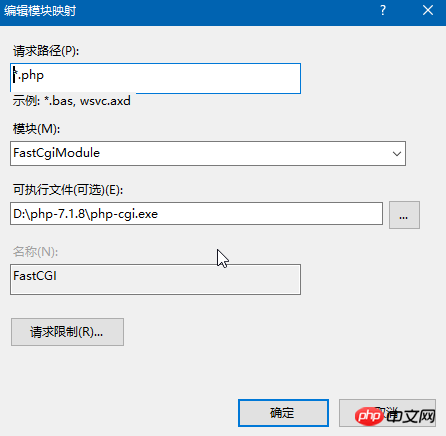
<html>
<head>
<title>World</title>
</head> <body>
<?php echo "Hello world" ?>
</body>
</html>저장 후 브라우저를 열고 주소: http://localhost/hello.php를 입력하세요. 웹 페이지에 Hello world가 표시되면 설치가 올바르게 된 것입니다.
웹 페이지에서도 hello.php의 소스 코드를 볼 수 있습니다. 소스 코드에 PHP 코드가 없으면 제대로 설치된 것입니다.
Visual C++2011이 누락되어 서버가 505 오류를 보고합니다
페이지에 입력 파일이 지정되지 않았습니다. 이유가 표시됩니다. : IDE와 함께 제공되는 웹 서버를 사용하는 경우 php.ini에서 doc_root = "C:inetpubwwwroot"를 주석 처리해야 합니다.
php 시간대를 설정하고 date.timezone = "을 수정합니다. Asia/ in php.ini Shanghai”
IIS의 wwwroot 디렉터리는 C 드라이브에 있으므로 수동으로 쓰기 권한을 활성화해야 합니다
#🎜 🎜# php 서버 시스템 로그를 활성화하고 php.ini에서 log_errors = On으로 설정하고 error_log = D:/php/error.log Error_log( 프로그램의 "test")는 테스트 출력을 로그 파일에 저장하고, display_errors = Off를 설정하여 오류 에코를 꺼서 경로, 데이터베이스 연결, 데이터 테이블 및 공개된 기타 정보로 인해 해커의 공격을 피할 수도 있습니다. 이러한 오류. ### ## ## ## ## ## ## ## ## ## ## ####관련 권장 사항 :#🎜🎜 ## ##### Win10, MySQ, nginx, php7.1.7에서 IIS를 설치하는 방법은 무엇입니까?
위 내용은 win10 시스템에서 IIS를 설정하고 php7.2를 설치하는 단계는 무엇입니까?의 상세 내용입니다. 자세한 내용은 PHP 중국어 웹사이트의 기타 관련 기사를 참조하세요!

